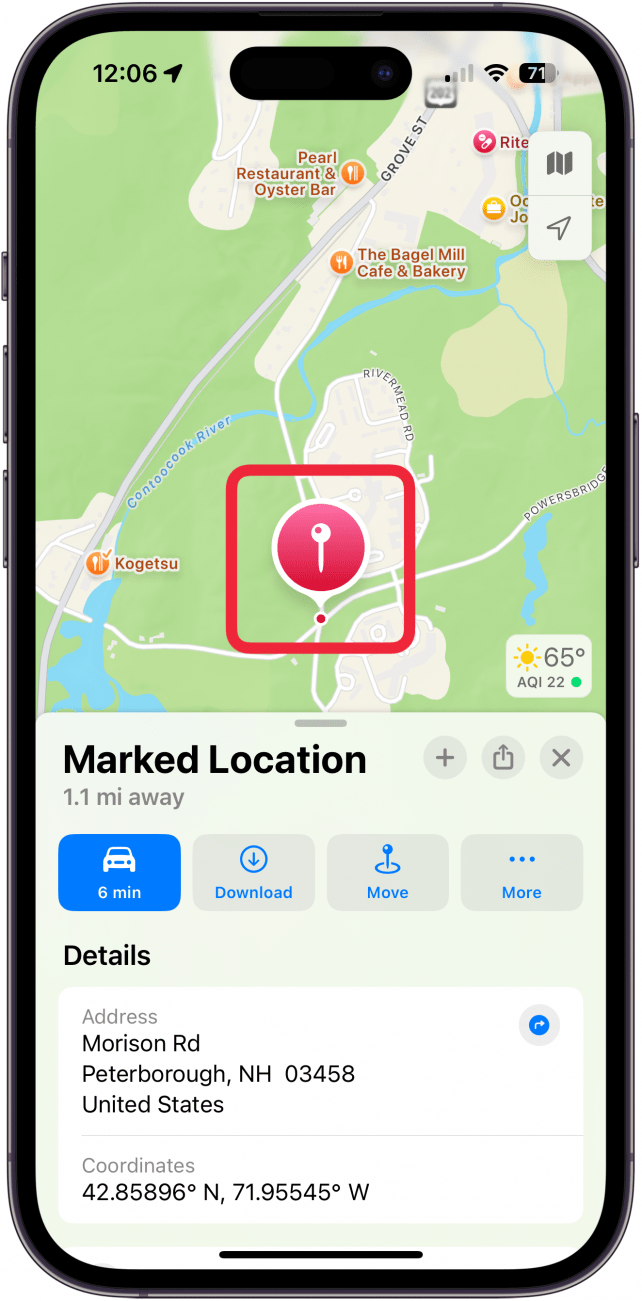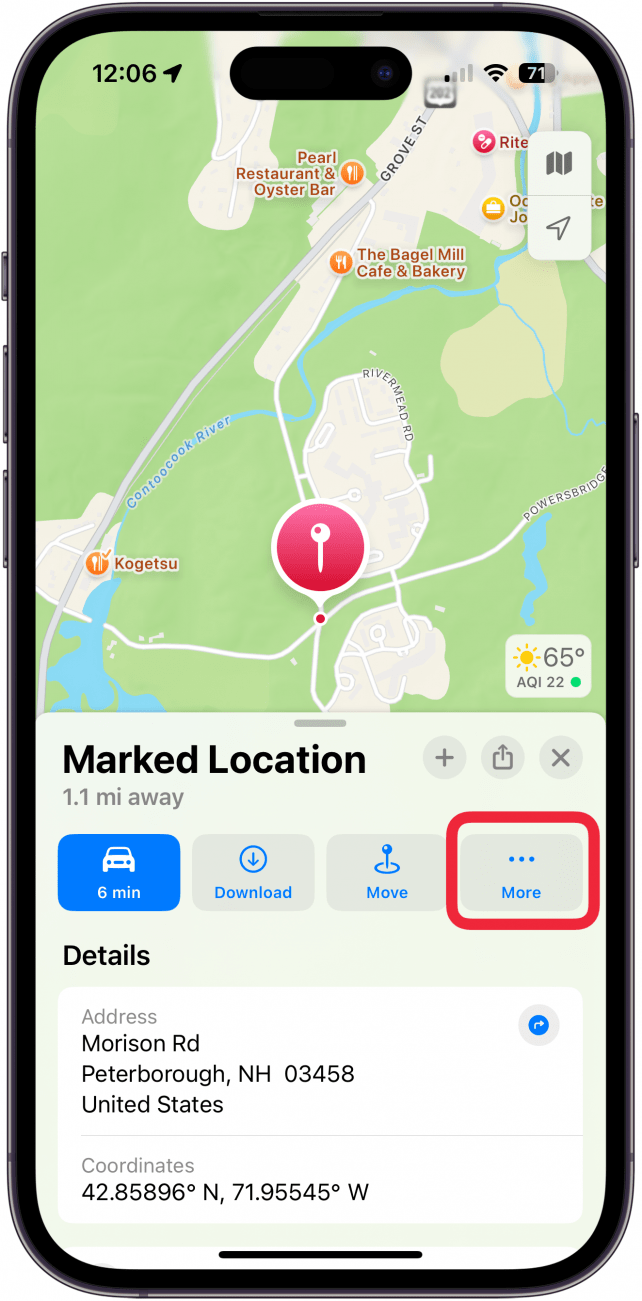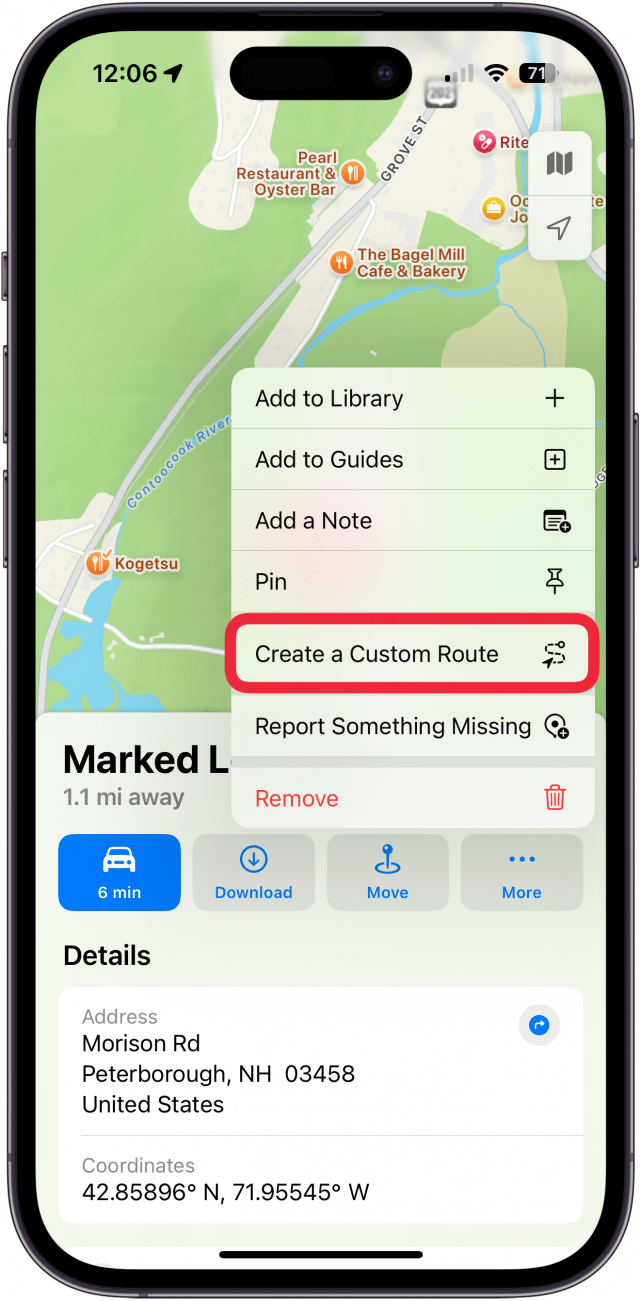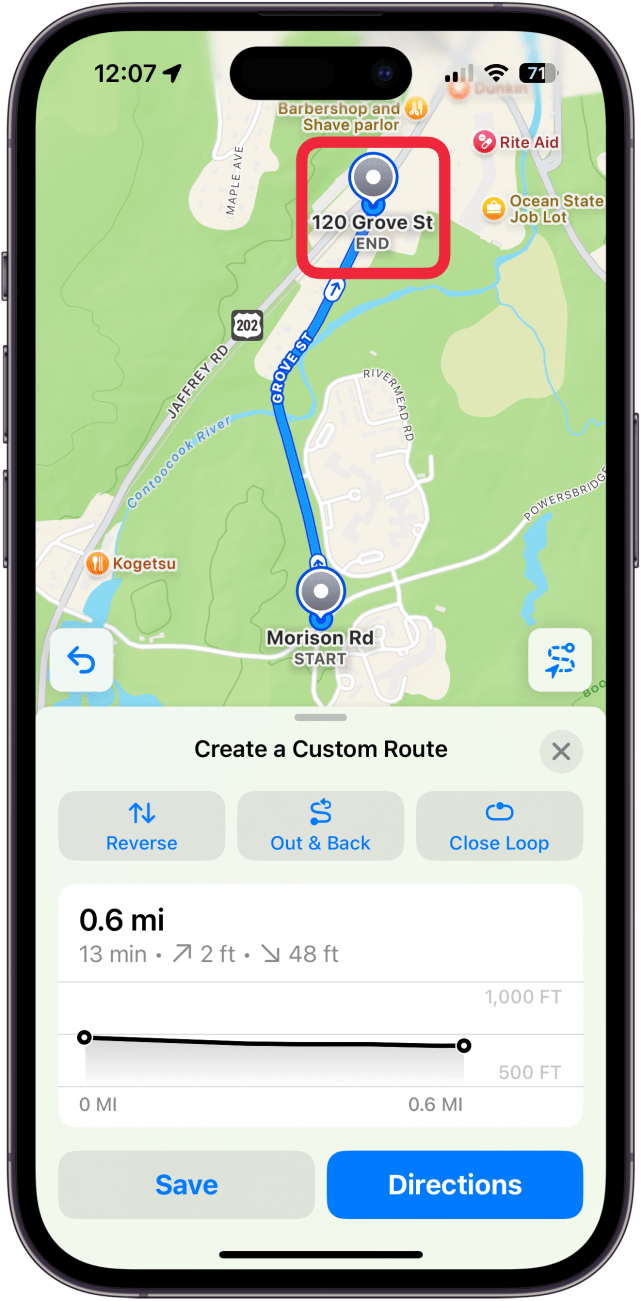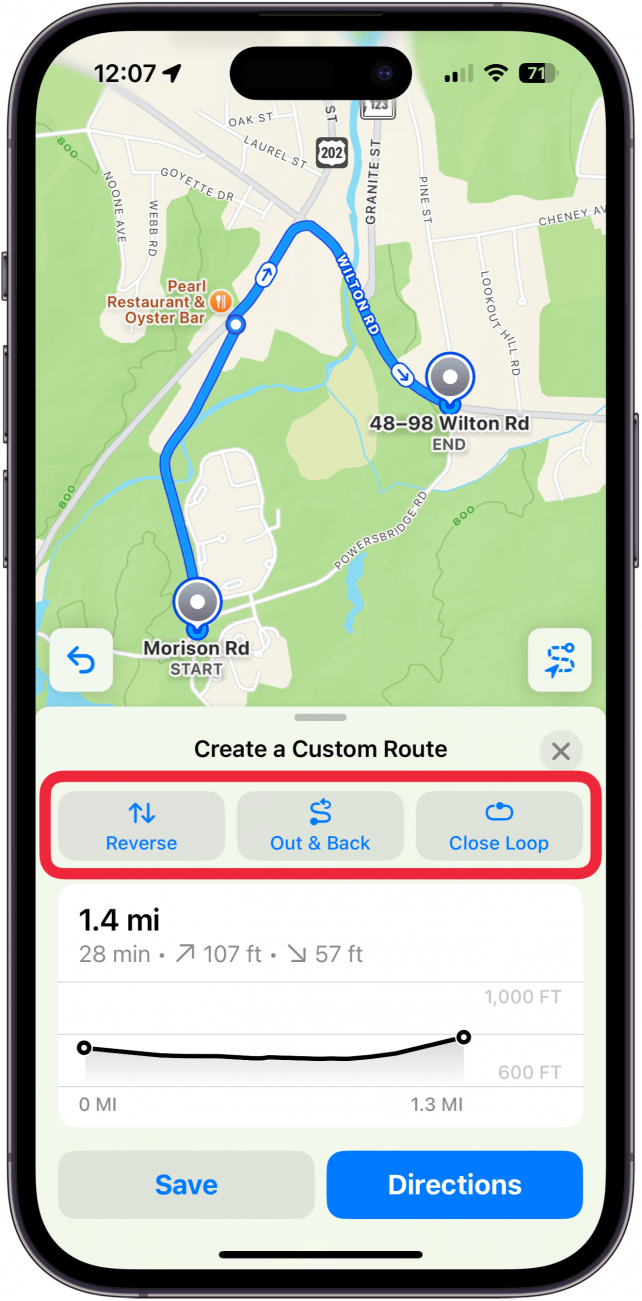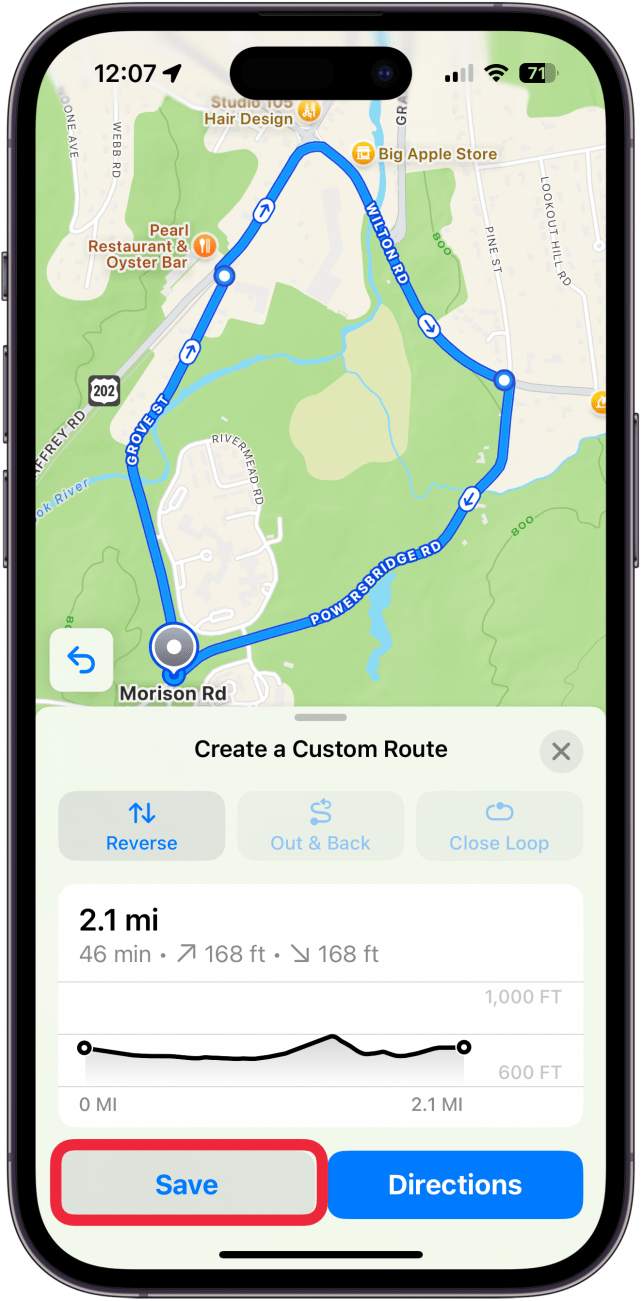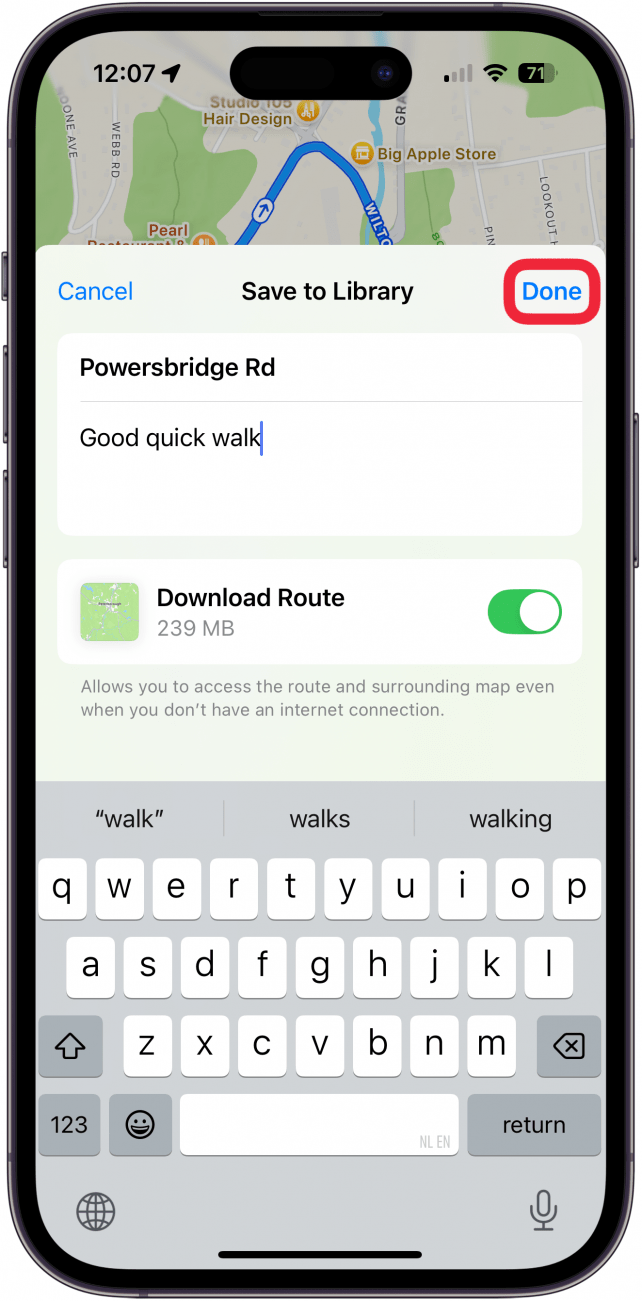Voor degenen die avontuurlijk genoeg zijn om zich op nieuw terrein te begeven, maar voorzichtig genoeg om een digitale gids te willen, heb ik goed nieuws: je kunt nu een aangepaste route maken op Apple Maps. Deze is eenvoudig aan te maken en te beheren en zorgt ervoor dat je niet verdwaalt tijdens je wandeling of hardlooproute. Laten we eens kijken hoe je een route aanmaakt op Apple Maps.
Waarom je deze tip leuk zult vinden:
- Leer hoe je je eigen route kunt maken op Apple Maps om nieuwe paden te verkennen zonder te verdwalen.
- Zie afstand, hoogtewinst en meer.
- Sla je eigen routekaarten gemakkelijk op voor offline gebruik.
Zo maak je een route op Apple Maps
Systeemvereisten
Voor deze tip is een iPhone met iOS 18 of hoger vereist. Leer hoe je update naar de nieuwste iOS.
Kun je je eigen route maken op Apple Maps? Met iOS 18 kan dat! Hier lees je hoe je je eigen route samenstelt om te wandelen, hardlopen of trektochten te maken. Bekijk voor meer geweldige Apple aanpassingsopties onze gratisTip van de dag nieuwsbrief.
 Ontdek de verborgen functies van je iPhone Ontvang elke dag een tip (met schermafbeeldingen en duidelijke instructies) zodat je je iPhone in slechts één minuut per dag onder de knie hebt.
Ontdek de verborgen functies van je iPhone Ontvang elke dag een tip (met schermafbeeldingen en duidelijke instructies) zodat je je iPhone in slechts één minuut per dag onder de knie hebt.
- Open Maps en druk lang op de plek waar je je route wilt beginnen.

- Tik op Meer.

- Tik op Een aangepaste route maken.

- Tik op de kaart om punten aan uw route toe te voegen.

- Tik op Omkeren om het begin- en eindpunt van de route om te wisselen, Uit & Terug om de route te markeren als een route waarbij u omkeert zodra u het einde bereikt en teruggaat naar het begin, of Sluit lus om van de route een lus te maken.

- Tik op Opslaan.

- Geef je route een naam en voeg relevante notities toe en tik vervolgens op Gedaan.

En klaar is Kees! Nu kun je de kaart zelfs offline bekijken en de afstand, hoogtewinst en meer zien.
Meer informatie over Apple Kaarten
- Werk- en thuisadressen wijzigen in Kaarten**
- Apple Maps vs Google Maps
- 5 handige tips van Apple Maps voor gemakkelijk reizen